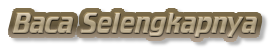Tutorial CorelDraw Dasar kali
ini yaitu mengenai Efek Drop Shadow pada CorelDraw yang memungkinkan
sebuah objek grafis mempunyai efek bayangan. Tanpa basa basi berikut ini
tutorialnya:
- Buatlah lembar kerja baru pada CorelDraw kemudain
- Buatlah objek persegi panjang atau elips dan warnai objek tersebut
- Klik pada Icon Drop Shadow pada toolbox sebelah kiri.
- Klik pada salah satu posisi objek awal (kotak kecil putih) dan tahan kemudian lepas pada salah satu sisi yang lain (kotak kecil hitam) pada objek yang sama. (lihat pada gambar dibawah bagian kotak awal)
- Pembuatan drop shadow berhasil (lihat gambar di atas bagian kotak akhir)
- Atur drop shadow pada property bar yang disediakan sesuai kebutuhan.

- Presets... : untuk memilih gaya/model drop shadow
- x,y : untuk merubah posisi bayangan/shadow terhadap objek aslinya.
- Drop shadow angle : untuk menentukan kemiringan bayangan/shadow terhadap objek aslinya.
- Drop shadow opacity : untuk menentukan tingkat kejelasan/transparansi objek.
- Drop shadow Feathering : untuk menentukan tingkat kehalusan bayangan terutama pada pinggiran bayangan/shadow.
- Drop shadow Feathering Direction : untuk menentukan arah/posisi proses penghalusan bayangan/shadow pada nomor 5.
- Drop shadow fade : untuk mempertebal posisi shadow pada bagian tengah.
- Drop shadow Stretch : untuk memperpanjang/menarik jarak shadow/bayangan terhadap objek aslinya.
- Transparancy Operation : untuk memilih macam-macam efek bayangan.
- Drop shadow color : untuk memilih warna bayangan,
- Copy drop shadow properties : untuk copy properti shadow sehingga efek yang sama bisa diterapkan pada objek lain.
- Clear drop shadow : untuk menghilangkan efek bayangan/shadow.